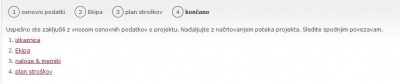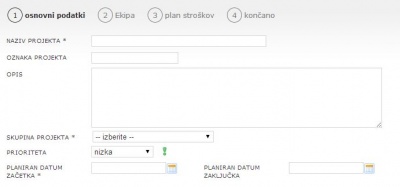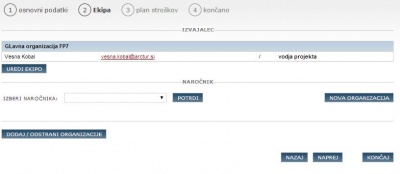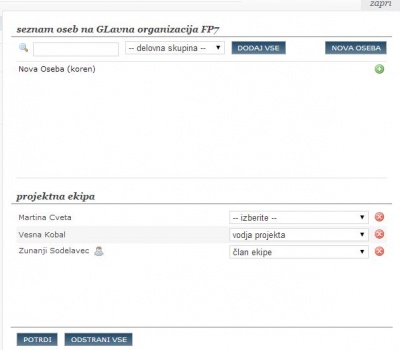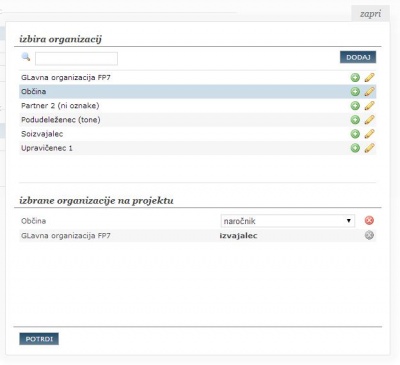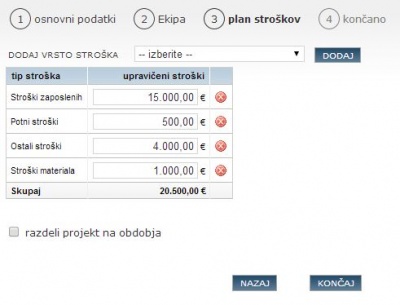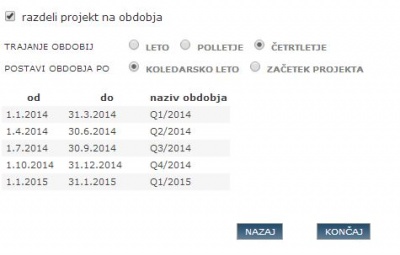Project wizard r&d/sl/
From Help.4pm
Jump to navigationJump to search
Čarovnik - vnos novega razvojno-raziskovlnega projekta
Za lažji vnos osnovnih podatkov o projektu v 4PM, smo pripravili čarovnika.
- izberete tip projekta' (kasneje tipa ne morete spremeniti). Čarovnik ne podpira kompleksnih tipov projektov: npr. partnerski, čezmejno sodelovanje, FP7...
- izpolnite obvezna polja v vsakem koraku
- posamezen korak lahko preskočite
- vse podatke lahko kasneje urejate, popravljate oz. dopolnjujete.
- vnos projekta zaključite in shranite podatke v zadnjem koraku.
- nadaljujete z vnosom nalog in mejnikov (izdelava terminskega plana projekta).
1. osnovni podatki
Izpolnite polja:
- naziv projekta (opisno ime projekta)
- oznaka projekta (npr. vaša šifra)
- opis (vnos cilj projekta)
- skupina projekta (združevanje projektov, pravice vpogleda, programi)
- prioriteta (pomagalo vam bo pri načrtovanju dela, prioritet)
- začetni in končni datum.
Po potrebi izpolnite še dodatna polja:
- stanje projekta (seznam stanj pripravite v SPLOŠNO / PROJEKTI/ STANJE PROJEKTA) vam pomaga spremljati projekt skozi življenjski cikel.
- številka pogodbe
- velikost polja
- vrednost projekta
- predvideno delo (ocena predvidenih ur za dokončanje projekta).
2. ekipa
uredite projektno ekipo:
- izvajalci (osebe/sodelavci na vaši organizaciji
- vodja projekta - oseba, ki uporablja čarovnika (lahko ga zamenjate)
- dodajanje novih članov projektne ekipe: gumb uredi.
- naročnik - izberete iz seznama organizacij (ali vpišete novo). Vsak projekt ima lahko samo enega naročnika.
- dodajate kontaktne osebe
- po potrebi dodajte še organizacije (npr. podizvajalci, partnerji... in uredite njihovo ekipo.
3. finančni plan
Uredite finančni načrt projekta:
- privzetim stroškom lahko dodate nove vrste stroškov
- plan mora vsebovati stroške zaposlenih, če želite načrtovati naloge.
- plan mora vsebovati potne stroške, če želite spremljati službene poti, kilometrino.
- vpišite vrednost stroška
- finančni plan lahko razdelite na obdobja
- glede na trajanje: leto, polletje, četrtletje
- glede na začetek: koledarsko leto ali začetek projekta
- 4PM razdeli stroške po vrstah stroškov glede na izbrana obdobja sorazmerno, glede na število delovnih dni v obdobju.
Ta korak lahko preskočite z gumbom KONČAJ. Finančni plan boste lahko urejali tudi kasneje.
Povzetek
S klikom na gumb KONČAJ v 3. koraku ste shranili podatke o novem projektu. Vnose lahko pregledate in uredite v posameznih zavihkih. Nadaljujte z vnosom NALOG in MEJNIKOV.